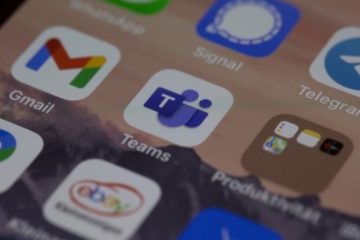Ο απευθείας έλεγχος της θερμοκρασίας της CPU στη Διαχείριση εργασιών των Windows δεν είναι ακόμα δυνατός στους περισσότερους υπολογιστές. Το Task Manager δείχνει τη χρήση και την ταχύτητα, καθώς και άλλους παράγοντες που μπορούν να σας δώσουν μια υπόδειξη για τη θερμοκρασία. Για να διαβάσετε την πραγματική θερμοκρασία της CPU, χρησιμοποιήστε το BIOS/UEFI ή ένα βοηθητικό πρόγραμμα παρακολούθησης, όπως φαίνεται σε αυτόν τον οδηγό.
Πριν ξεκινήσετε
Λάβετε υπόψη ότι η Διαχείριση εργασιών δεν διαβάζει δεδομένα αισθητήρα CPU. Παρακολουθεί το φόρτο εργασίας, όχι τη θερμότητα. Ορισμένες εκδόσεις OEM ή Insider ενδέχεται να εμφανίζουν πεδίο θερμοκρασίας εάν το υποστηρίζει το υλικολογισμικό, αλλά τα περισσότερα συστήματα δεν το υποστηρίζουν. Ωστόσο, υπάρχει μια άλλη εγγενής μέθοδος και άλλα δωρεάν εργαλεία που μπορείτε να χρησιμοποιήσετε για να ελέγξετε τη θερμοκρασία της CPU.
1) Χρησιμοποιήστε τη Διαχείριση εργασιών για να εντοπίσετε σημάδια υπερθέρμανσης
Πατήστε Ctrl + Shift + Esc. Κάντε κλικ στις τρεις οριζόντιες γραμμές στην επάνω αριστερή γωνία και επιλέξτε Απόδοση. Τώρα, κάντε κλικ στο CPU και ελέγξτε το Utilization, Speed, and Threads.
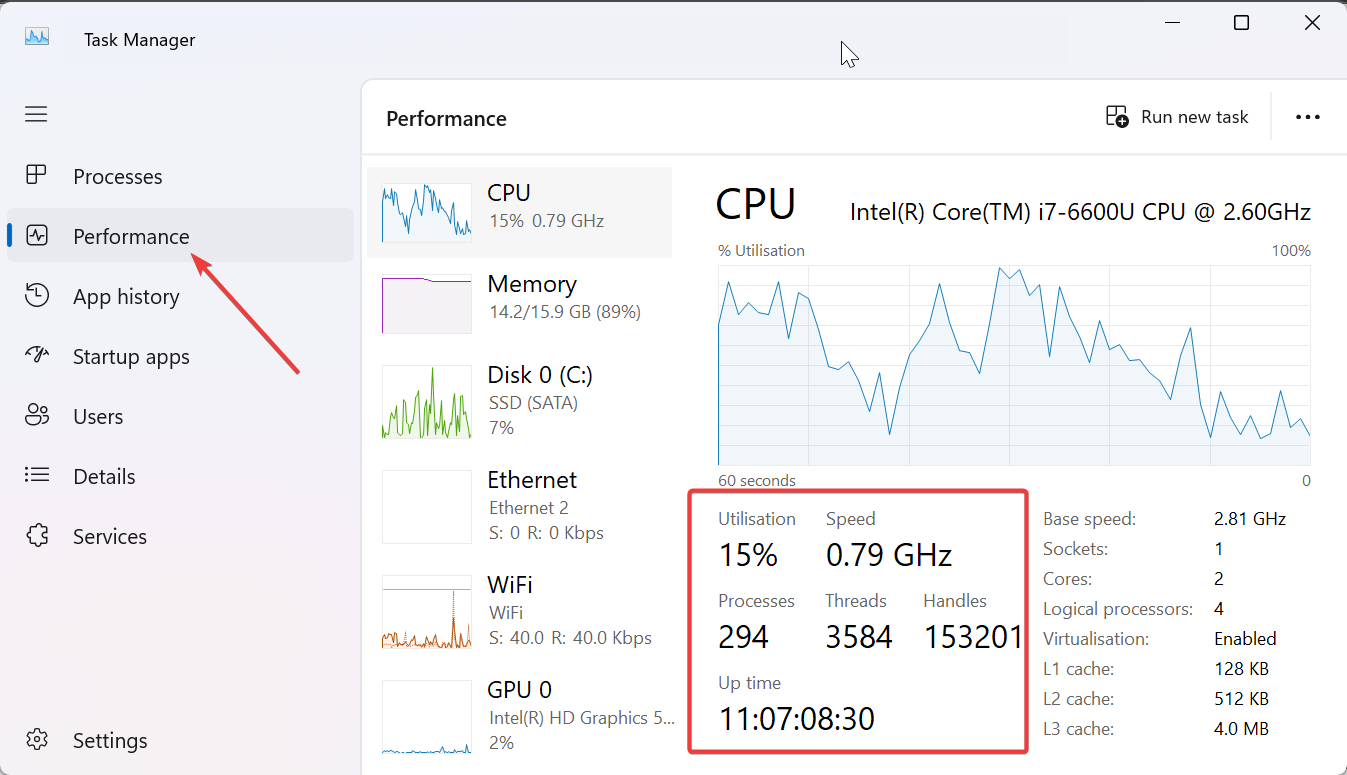 <47"width="775" height="775"src="https://windows.atsit.in/el/wp-content/uploads/sites/11/2025/10/cf80cf8ecf82-cebdceb1-ceb5cebbceadceb3cebeceb5cf84ceb5-cf84ceb7-ceb8ceb5cf81cebccebfcebacf81ceb1cf83ceafceb1-cf84ceb7cf82-cpu-cf83cf84.png">
<47"width="775" height="775"src="https://windows.atsit.in/el/wp-content/uploads/sites/11/2025/10/cf80cf8ecf82-cebdceb1-ceb5cebbceadceb3cebeceb5cf84ceb5-cf84ceb7-ceb8ceb5cf81cebccebfcebacf81ceb1cf83ceafceb1-cf84ceb7cf82-cpu-cf83cf84.png">
Μόνιμη χρήση 90–100% ή απότομες αιχμές συχνά σηματοδοτούν υπερβολική θερμότητα. Συνδυάστε αυτές τις πινακίδες με δυνατούς ανεμιστήρες ή καθυστέρηση διεπαφής χρήστη για να επιβεβαιώσετε την πιθανή υπερθέρμανση.
2) Καλύτεροι τρόποι για τον έλεγχο της πραγματικής θερμοκρασίας της CPU
Χρησιμοποιήστε δωρεάν εργαλεία: αισθητήρες μητρικής πλακέτας Core Temp, HWMonitor και Speccy read για ακριβείς θερμοκρασίες ανά πυρήνα σε πραγματικό χρόνο. Μπορείτε επίσης να ανατρέξετε σε αυτόν τον οδηγό στο το καλύτερο λογισμικό για την παρακολούθηση της θερμοκρασίας της CPU για περισσότερες συστάσεις.
Ελέγξτε το BIOS/UEFI: Κάντε επανεκκίνηση του υπολογιστή σας και πατήστε αμέσως το πλήκτρο F2 ή F2 (μπορείτε επίσης να πατήσετε F2 ή F2) ενεργοποιείται για να μπει στο BIOS/UEFI. Μεταβείτε στη σελίδα παρακολούθησης υλικού και θα μπορείτε να δείτε τη θερμοκρασία της CPU σας.
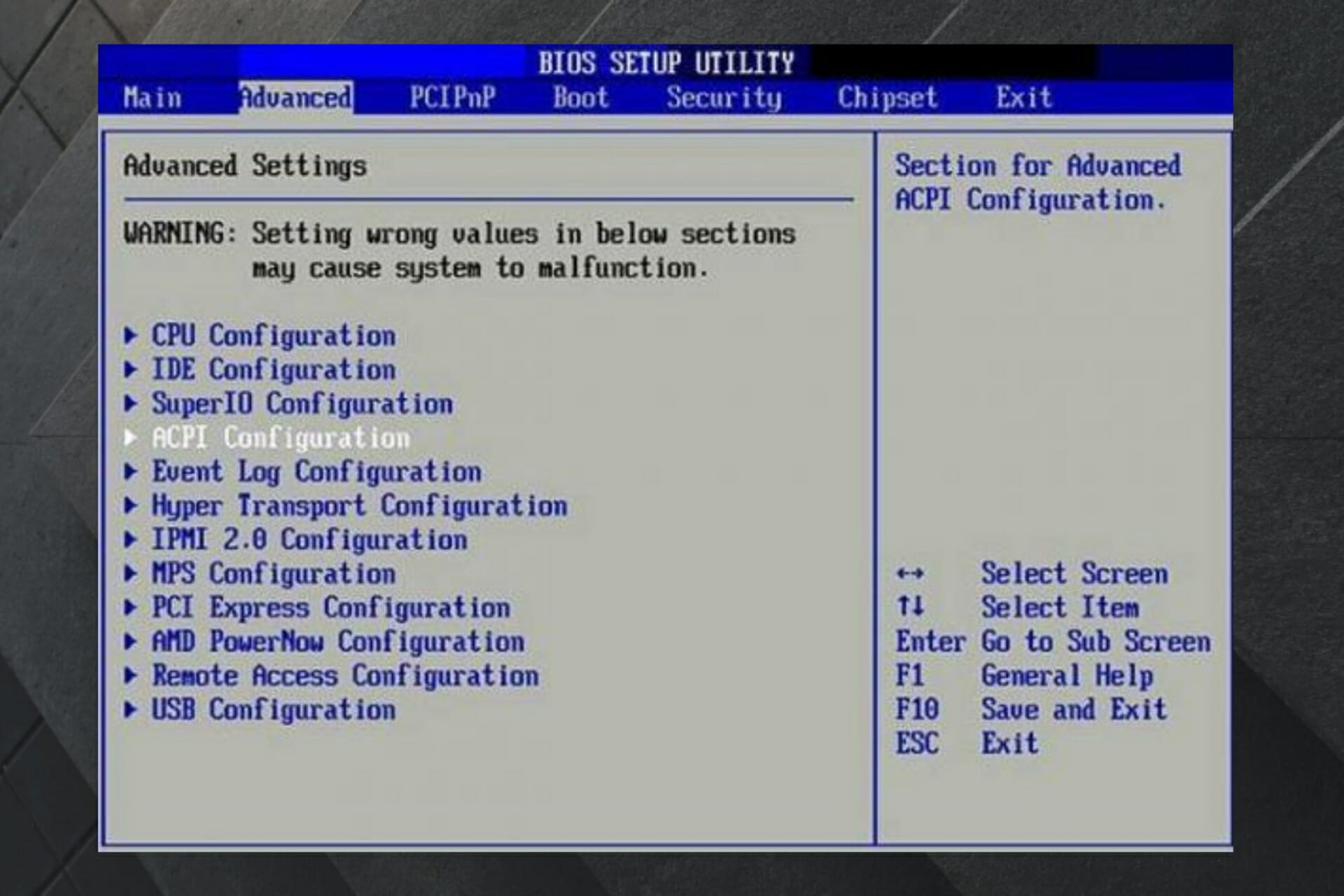
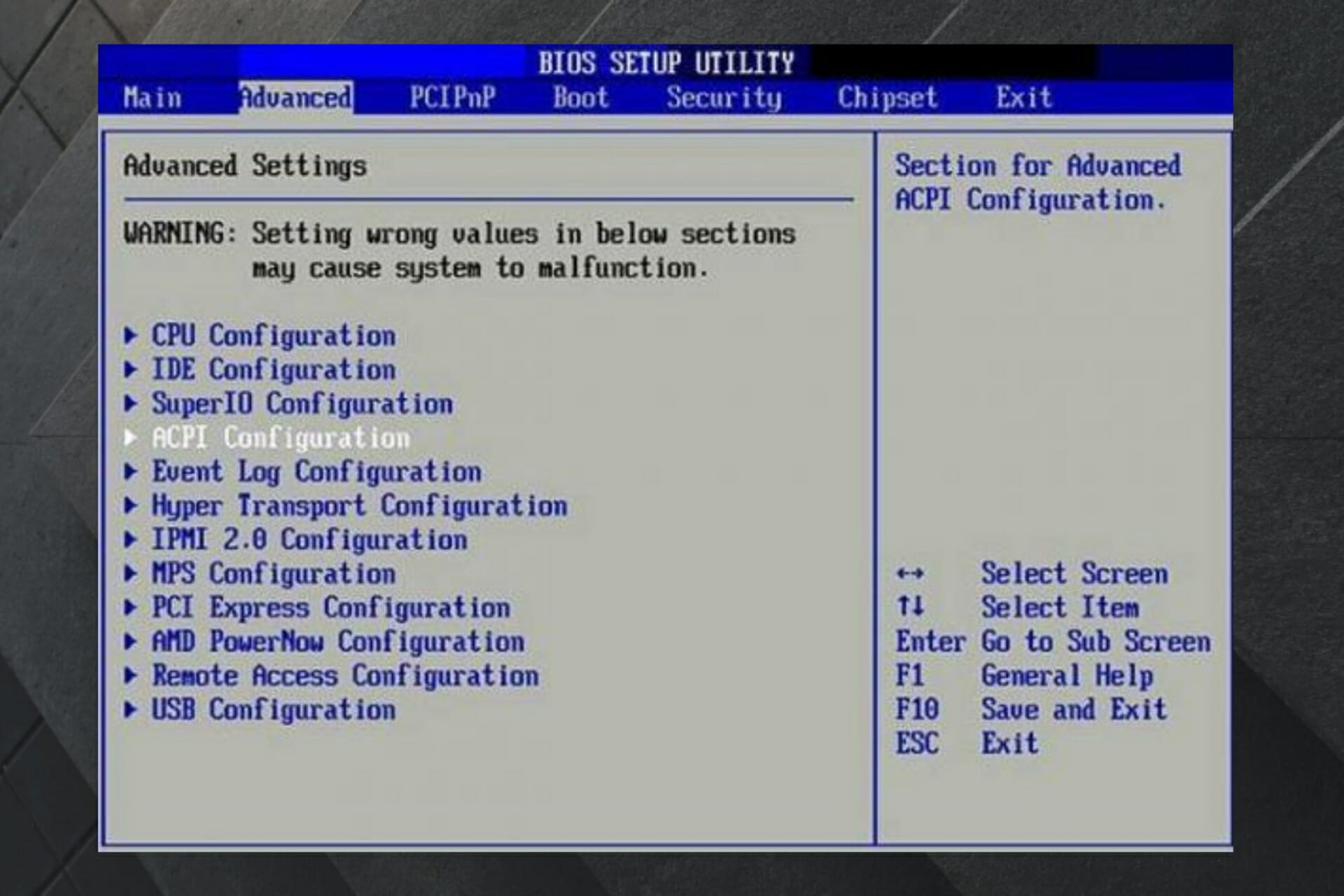
Συσχετίστε με τη Διαχείριση εργασιών: Όταν η Διαχείριση εργασιών εμφανίζει αιχμές φόρτωσης, επιβεβαιώστε τα ταιριαστά άλματα θερμοκρασίας στο εργαλείο παρακολούθησης για να κατανοήσετε τη συμπεριφορά φόρτωσης2 Θερμοκρασίες CPU
Καθαρίστε τη σκόνη από ανεμιστήρες και αεραγωγούς. Αντικαταστήστε τη θερμική πάστα σε παλαιότερες κατασκευές. Κλείστε εφαρμογές παρασκηνίου που βρίσκονται σε υψηλή CPU στη Διαχείριση εργασιών. Βελτιώστε τη ροή του αέρα με καλύτερη τοποθέτηση της θήκης ή με βάση φορητού υπολογιστή.
Συμβουλές
Εκτελέστε εβδομαδιαίους ελέγχους και διατηρήστε ενημερωμένα τα προγράμματα οδήγησης και το BIOS. Αναμένετε 30–50 °C στο ρελαντί και 60–85 °C υπό φορτίο. Σύντομες αιχμές κοντά στους 95 °C μπορεί να συμβούν κατά τη διάρκεια βαριάς εργασίας, αλλά δεν πρέπει να επιμένουν Γνωρίστε την ισχύ της CPU σας και παρακολουθήστε τους συνδυασμούς των εφαρμογών που χρησιμοποιείτε ταυτόχρονα Μόλις η θερμοκρασία της CPU υπερβεί τους 90°C για μεγάλο χρονικό διάστημα, επανεκκινήστε ή απενεργοποιήστε τον υπολογιστή σας
Συχνές ερωτήσεις
Γιατί η θερμοκρασία του Windows δεν εκτείνεταιΗ θερμοκρασία του CPU δεν μπορεί να εκτελεστεί. Δεδομένα αισθητήρα CPU στη Διαχείριση εργασιών στις περισσότερες συσκευές.
Είναι επικίνδυνοι οι 100 °C; Ναι. Η συνεχής λειτουργία κοντά σε αυτό το επίπεδο προκαλεί στραγγαλισμό ή διακοπή λειτουργίας. Μπορείτε να χαμηλώσετε τη θερμοκρασία της CPU ακολουθώντας τον οδηγό μας.
Μπορώ να προσθέσω θερμοκρασία στη Διαχείριση εργασιών; Τα Windows δεν προσφέρουν εγγενή επιλογή. Χρησιμοποιήστε BIOS/UEFI ή ένα βοηθητικό πρόγραμμα παρακολούθησης.
Γρήγορη λίστα ελέγχου
Ανοίξτε τη Διαχείριση εργασιών → Απόδοση > CPU. Εάν λείπει η”Θερμοκρασία”, επιβεβαιώστε στο BIOS/UEFI ή με ένα εργαλείο παρακολούθησης. Συγκρίνετε τις ενδείξεις με ασφαλείς περιοχές. Καθαρίστε τους ανεμιστήρες και βελτιώστε τη ροή του αέρα εάν οι θερμοκρασίες υπερβαίνουν τους 85 °C υπό φορτίο.
Key Takeaway
Το Task Manager δεν μπορεί να εμφανίσει τη θερμοκρασία της CPU στους περισσότερους υπολογιστές, αλλά βοηθά στην επισήμανση προβλημάτων θερμότητας. Για ακριβείς μετρήσεις, χρησιμοποιήστε BIOS/UEFI ή μια αξιόπιστη οθόνη και διατηρήστε καθαρό, καλά αεριζόμενο υλικό.